نحوه کپی مخاطبین از Windowfle به کامپیوتر. نحوه انتقال مخاطبین، پیام ها، بوک مارک ها و سایر اطلاعات از Android در ویندوز فون
هنگام خرید یک تلفن جدید، مسئله انتقال داده همیشه مواجه است. ما بحث خواهیم کرد که چگونه با آندروید بر روی آن برویم ویندوز فون.
جهت یابی
در طول چند سال گذشته، ویندوز فون به شدت تغییر کرده است - در هر صورت، راحت تر و کاربردی تر شده است، نه به رقبا. اگر تصمیم به خرید یک تلفن جدید ویندوز دارید، مطمئنا نیاز به انتقال مخاطبین از تلفن قدیمی خواهید داشت. در این مقاله ما بحث خواهیم کرد که چگونه با Android در ویندوز تلفن بروید.
انتقال ایمیل، آدرس ها و تقویم ها
تقریبا تمام صاحبان اندروید از خدمات Google استفاده می کنند، از جمله مخاطبین و ایمیل از این سرویس. این اجازه می دهد تا شما را به انتقال به یک دستگاه جدید بسیار ساده تر، زیرا همچنین می تواند به حساب Google با هماهنگ سازی متصل شود:
- به تنظیمات ویندوز تلفن بروید و آیتم را پیدا کنید "Mail + Accounts"
تنظیمات ویندوز تلفن

حسابداری سوابق ویندوز تلفن
- انتخاب کنید "اضافه کردن یک سرویس"
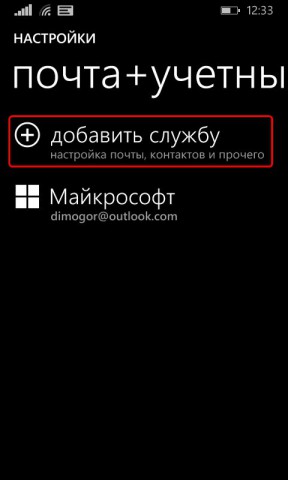
اضافه کردن حساب تلفن ویندوز
- در یک پنجره جدید، روی کلیک کنید "گوگل"
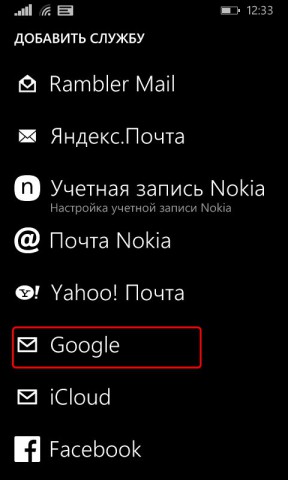
اضافه کردن حسابداری گوگل سوابق در ویندوز تلفن
- بعد، انتخاب کنید "اتصال" و در پنجره بعدی، وارد Google شوید
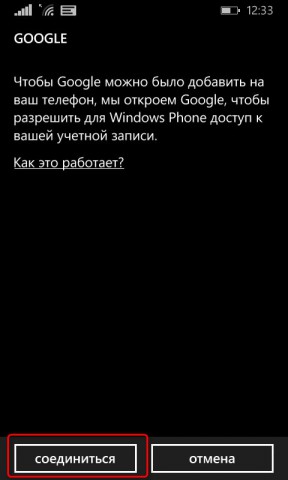
چگونه با Android در ویندوز تلفن بروید؟
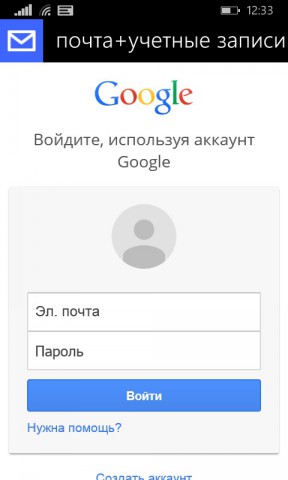
مجوز Google در تلفن ویندوز
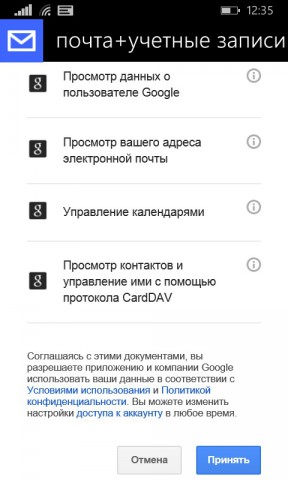
همگام سازی گوگل با ویندوز تلفن
داده ها. این برای مدتی ادامه خواهد داشت. پس از فارغ التحصیلی از ایمیل، آدرس ها، بوک مارک ها و سایر اطلاعات در ویندوز فون نمایش داده می شود. بعد، روی ورودی متصل ضربه بزنید و تنظیمات دقیق تر را انتخاب کنید، و همچنین انتخاب کنید که کدام داده ها باید دائما باشند همزمان کردن.
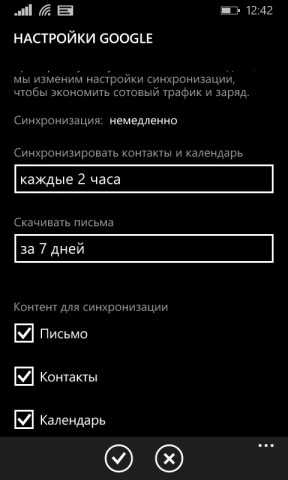
پیکربندی هماهنگ سازی با ویندوز فون
انتقال SMS، MMS و مخاطبین
اگر شماره تلفن در آندروید قدیمی باقی بماند، اما آنها در حساب Google نیستند، روش قبلی مربوط به شما نیست. در چنین وضعیتی، می توانید انتقال اطلاعات من را نصب کنید. ویژگی اصلی در توانایی انتقال اس ام اس از Android یا iOS در ویندوز فون است.
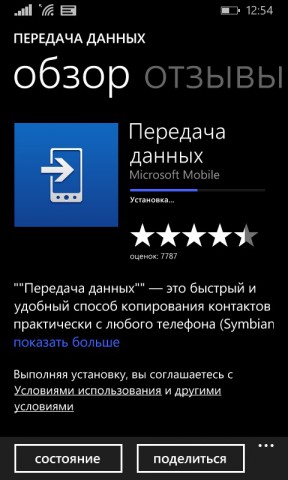
چگونه برای انتقال اس ام اس به ویندوز تلفن؟
برای انجام چنین انتقال، شما نیاز به بلوتوث دارید، بنابراین هر دو دستگاه باید با این تکنولوژی کار کنند.
- بلوتوث را در هر دو دستگاه فعال کنید.
- باز کن پیوست "پخش داده ها ".
![]()
برنامه "انتقال داده" برای ویندوز تلفن
- یک کتابچه راهنمای کوچک را بخوانید و روی ادامه عملیات کلیک کنید.

چگونه می توان انتقال داده ها را به ویندوز تلفن پیکربندی کرد؟
- در حال حاضر یک جفت بین گوشی ها از طریق بلوتوث ایجاد کنید. هنگام انجام عملیات، اندروید سوالات مربوط به دسترسی به مخاطبین، SMS و چالش ها را نمایش می دهد. شما باید به آنها مثبت پاسخ دهید.

Conjugation Android و Windows Phone
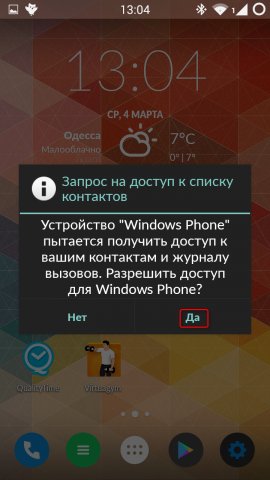
انتقال از آندروید در ویندوز تلفن
اگر عملیات موفقیت آمیز باشد، ویندوز فون لیستی از آنچه شما می توانید انتقال دهید. عناصر مورد نیاز را متضاد کنید و روی آن انتخاب کنید "شروع".
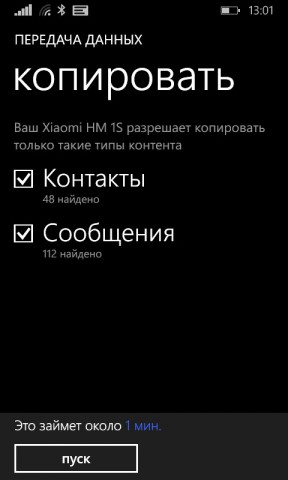
نحوه انتقال داده از Android در تلفن ویندوز؟
بعد از مدتی، تمام اطلاعات در ویندوز فون در دسترس خواهد بود.
دانلود: انتقال داده برای ویندوز تلفن
بوک مارک های انتقال
برای تحقق این عملیات شما به اینترنت اکسپلورر نیاز دارید (به عنوان مثال) لازم به ذکر است که این روش تنها می تواند در ویندوز 8.1 کار کند .1 .1 .1. این نیز به گوشی هوشمند و رایانه اعمال می شود.
- برای شروع، نشانکهای خود را به مرورگر وارد کنید. اگر قبل از آن در آندروید شما از Google Chrome استفاده کردید، سپس بوک مارک ها پس از هماهنگ سازی بر روی کامپیوتر نمایش داده می شود، به ترتیب در آن. برای نمایش آنها در اینترنت اکسپلورر، این مرورگر را شروع کنید و در تنظیمات انتخاب کنید. "وارد کردن بوک مارک ها".
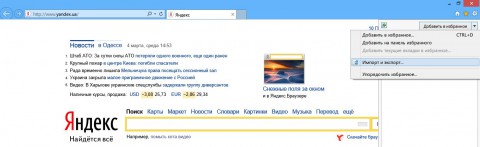
نحوه انتقال بوک مارک ها در ویندوز تلفن؟
- اگر مرورگر دیگری برای آندروید دارید، سپس تمام بوک مارک ها را در یک فایل جداگانه حرکت دهید و سپس آنها را به یک کامپیوتر انتقال دهید و به اینترنت اکسپلورر اضافه کنید.
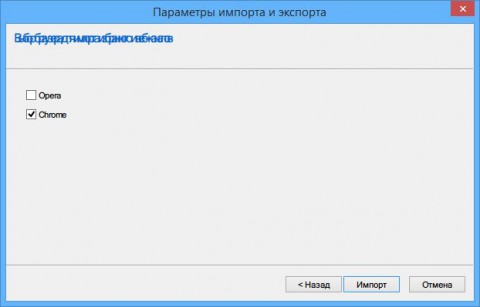
اضافه کردن بوک مارک ها B. اینترنت اکسپلورر. در ویندوز فون
- پس از انتقال تمام زبانه ها، شما نیاز دارید همزمان کردن با ویندوز فون. برای انجام این کار، بروید "تنظیمات کامپیوتر" و در بخش "هماهنگ سازی پارامتر" انتخاب کنید "وب -بروزر".
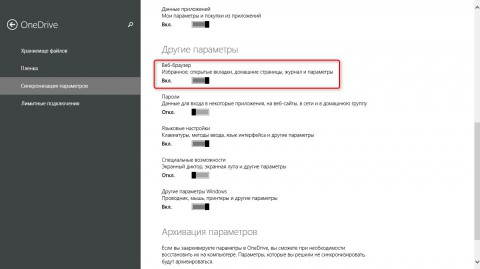
همگام سازی اینترنت اکسپلورر و ویندوز فون
علاوه بر این، بررسی کنید که هماهنگ سازی بر روی گوشی هوشمند نیز فعال است:
- تنظیمات را در گوشی هوشمند اجرا کنید
- باز کن "تنظیمات تنظیمات"

بوک مارک ها را در ویندوز تلفن انتقال دهید
- بررسی کنید که دکمه نزدیک اینترنت اکسپلورر فعال است
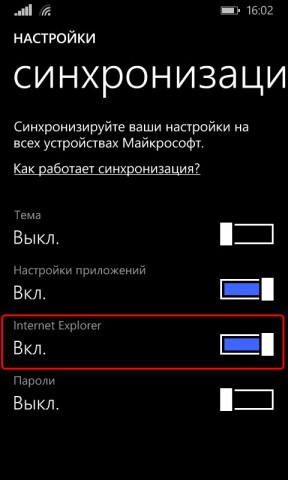
هماهنگ سازی اینترنت اکسپلورر را در ویندوز تلفن فعال کنید
با اجرای درست تمام اقدامات، بوک مارک ها بر روی گوشی جدید نمایش داده می شود.
در نتیجه، ارزش این است که از Android در ویندوز تلفن بروید بسیار دشوار نیست. نکته اصلی این است که وقت آزاد داشته باشید و دستورالعمل ها را دنبال کنید.
ویدئو: چگونه با Android یا iOS در ویندوز 10 تلفن همراه یا ویندوز تلفن بروید؟
هنگام خرید یک گوشی هوشمند جدید، کاربر، البته، می خواهد تمام اعداد را از دستگاه قدیمی ذخیره کند. اصل کار با مخاطبین متفاوت است سیستم های عاملو در این مقاله ما به نحوه کپی کردن داده ها از تلفن نگاه خواهیم کرد کنترل ویندوز بسته به وضعیت، آنها را بر روی آن قرار دهید یا آنها را بر روی آن منتقل کنید.
شماره صادرات گوشی های هوشمند سیم کارت در ویندوز 10 موبایل، افسوس، نمی تواند، اما آنها را به حافظه دستگاه با سیم کارت ها ذخیره می کند بسیار آسان است. برای انجام این کار، برنامه های کاربردی را اجرا کنید، به " مولفه های"، گزینه را انتخاب کنید" وارد کردن سیم کارت"و مشخص کنید کدام کارت و کدام حساب کپی ساخته خواهد شد
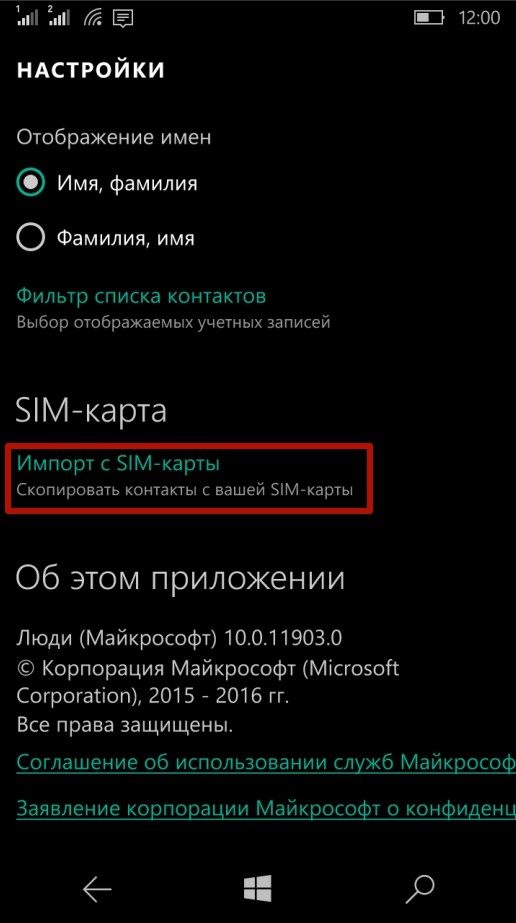
![]()
انتقال مخاطبین بین دستگاه های ویندوز تلفن
که در دستگاه های موبایلکار بر روی ویندوز، داده های سفارشی در خدمات "ابر" ذخیره می شود. بنابراین، انتقال مخاطبین با ویندوز فون به گوشی های هوشمند دیگر از همان سیستم عامل بسیار ساده است - فقط حساب کاربری را در تلفن دوم وارد کنید و اتصال به اینترنت را نصب کنید دفترچه تلفن و مخاطبین از اسکایپ به طور خودکار به یک دستگاه جدید منتقل می شوند.
شما همچنین می توانید خدمات Outlook Service را برای صادرات مخاطبین از ویندوز تلفن استفاده کنید. دنباله ای از اقدامات به شرح زیر است:
مرحله 1. به وب سایت رسمی Outlook بروید، حساب کاربری را وارد کنید و یک دسته را انتخاب کنید " مردم»
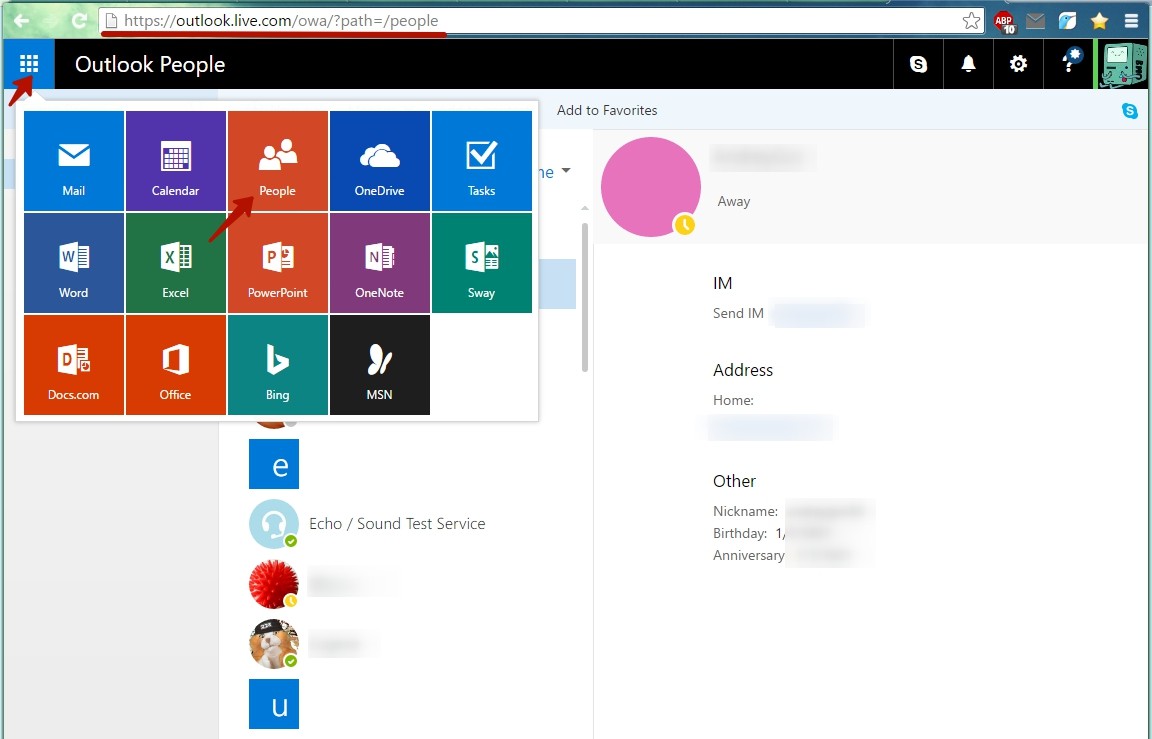
گام 2.. مطبوعات " مدیریت"و در منوی کشویی، مورد را انتخاب کنید" صادرات مخاطبین»
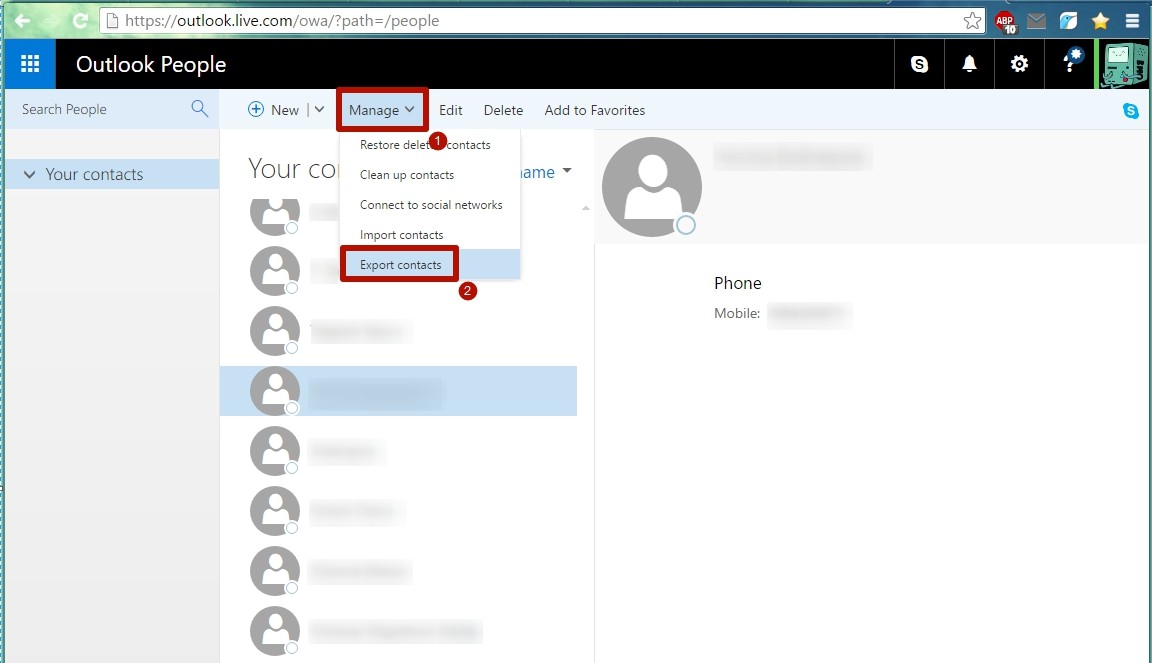
مرحله 3. انتخاب کنید که مخاطبین باید کپی شوند و روی " صادر کردن" کتاب آدرس در فرمت * .csv ذخیره خواهد شد
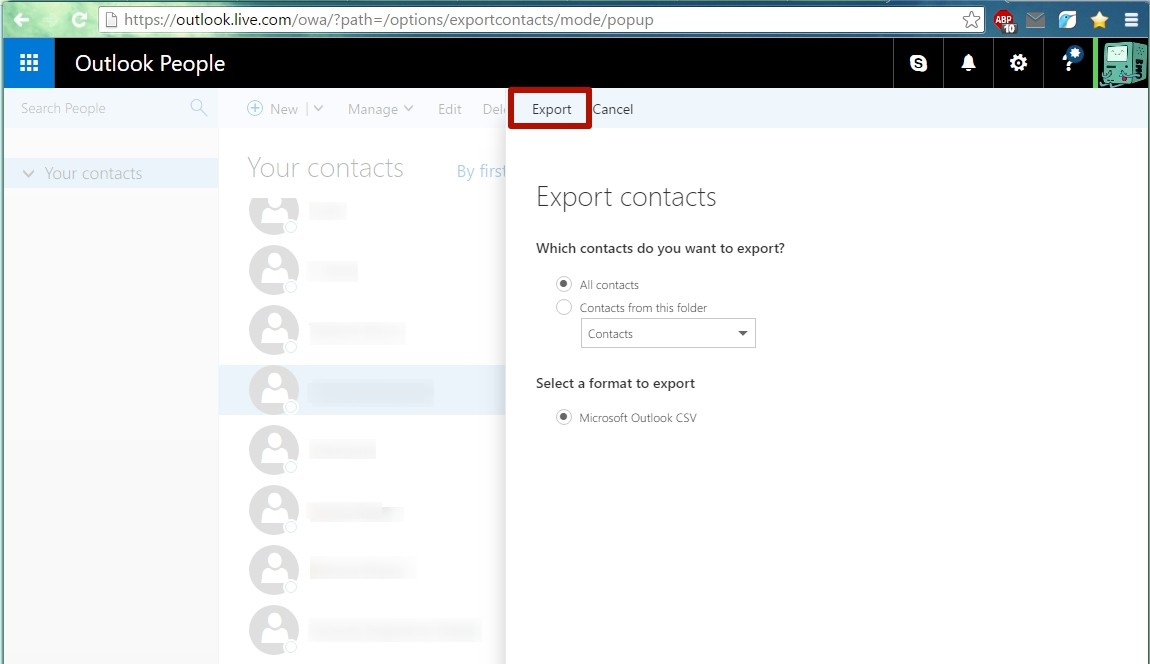
مرحله 4. فایل را با مخاطبین به گوشی هوشمند و باز کنید. اتاق ها در حافظه گوشی ذخیره خواهند شد.
همچنین، پس از اجرای عملیات صادرات، می توانید به وب سایت Outlook بروید، به حساب کاربری وارد شوید که میخواهد مخاطبین را وارد کند، دکمه را فشار دهید " مدیریت"، در منوی کشویی، مورد را انتخاب کنید" وارد کردن مخاطبین"، فرمت واردات را مشخص کنید" Outlook 2010، 2013، یا 2016"و مسیر را به فایل که در آن داده ذخیره می شود را تنظیم کنید، سپس روی" کلیک کنید " بارگذاری." دفعه بعد که گوشی هوشمند را با همان حساب کاربری متصل می کنید، اعداد همگام سازی می شود.
انتقال مخاطبین بین دستگاه های ویندوز و دستگاه های آندروید
روش 1
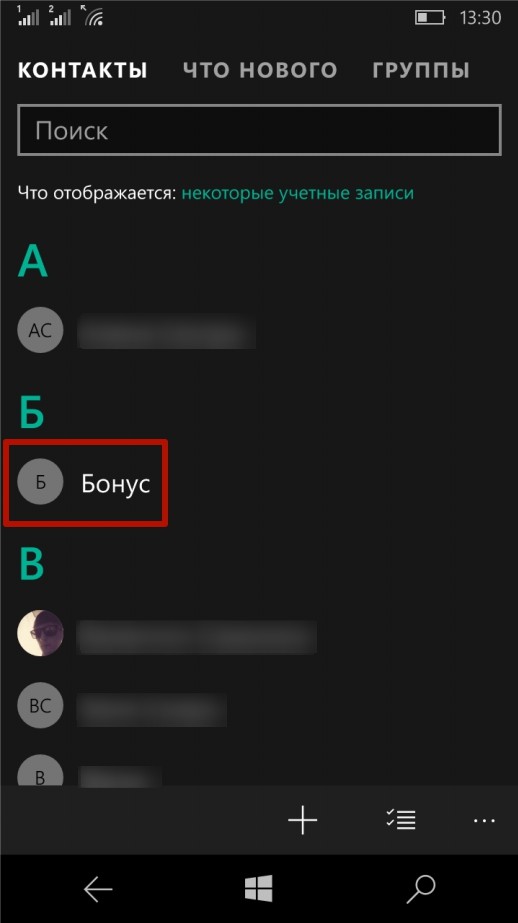
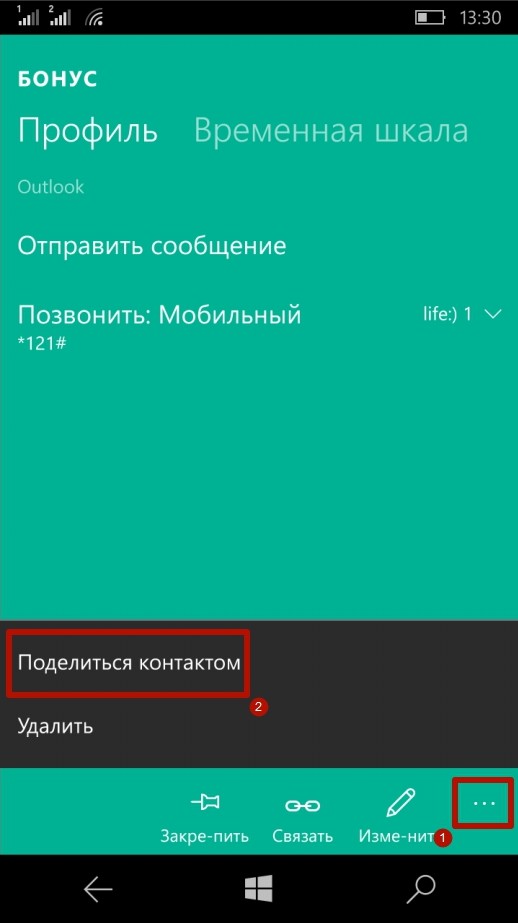
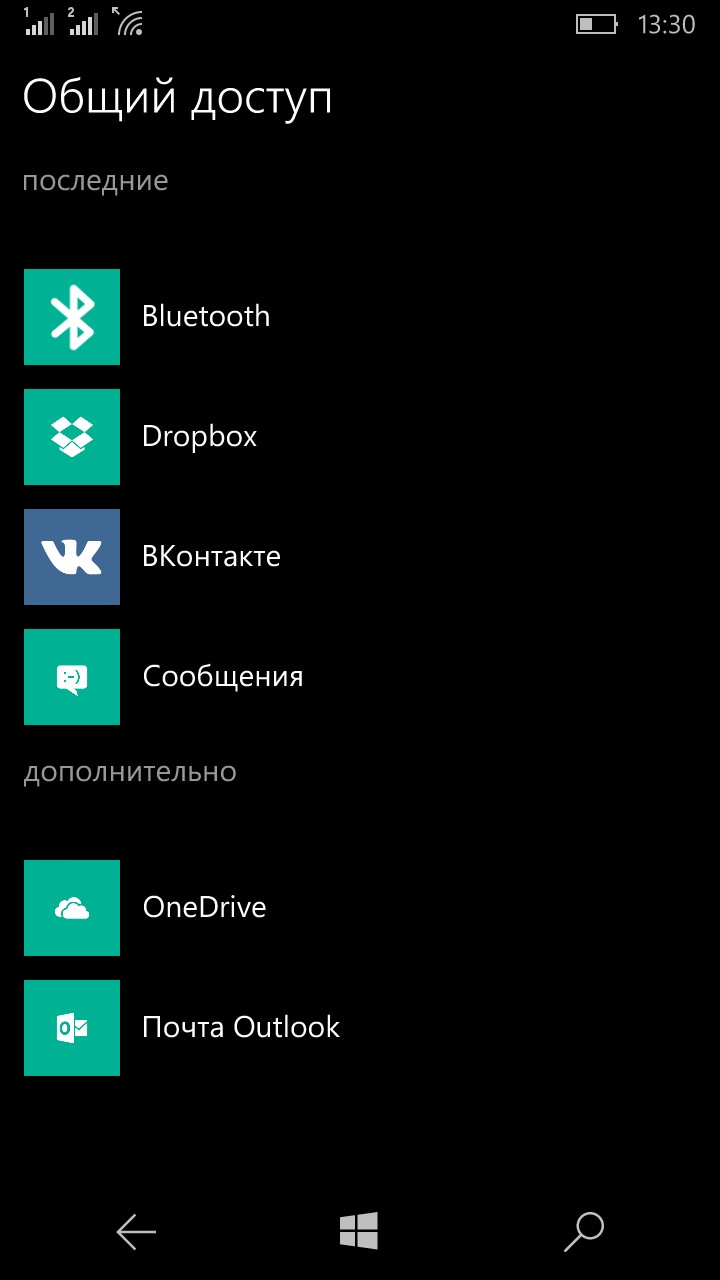
روش 2
ذخیره داده ها و تبدیل به فرمت دلخواه. در فصل گذشته، ما به نحوه ذخیره مخاطبین با استفاده از سرویس Outlook کردیم. برخی از دستگاه های آندروید نمیتوانند فرمت * .csv را تشخیص دهند که در آن اعداد ذخیره می شوند. به طور مشابه، هنگام صادرات داده ها از آندروید، برخی از گوشی های هوشمند ویندوز فرمت * .vcf را \u200b\u200bتشخیص نمی دهند، که در آن سیستم عامل، مخاطبین را ذخیره می کند.
حل مشکل به هر کامپیوتر در حال اجرا ویندوز کمک خواهد کرد. به اندازه کافی برای انجام چندین اقدام ساده (نمونه ای از تبدیل CSV را در VCF در نظر بگیرید):
مرحله 1. برو به C: \\ کاربران \\ * نام حساب کاربری کاربر * \\ مخاطبین (به جای C: \\ ممکن است هر بخش دیگری باشد هارد دیسکجایی که سیستم عامل نصب شده است) و روی " وارد كردن»
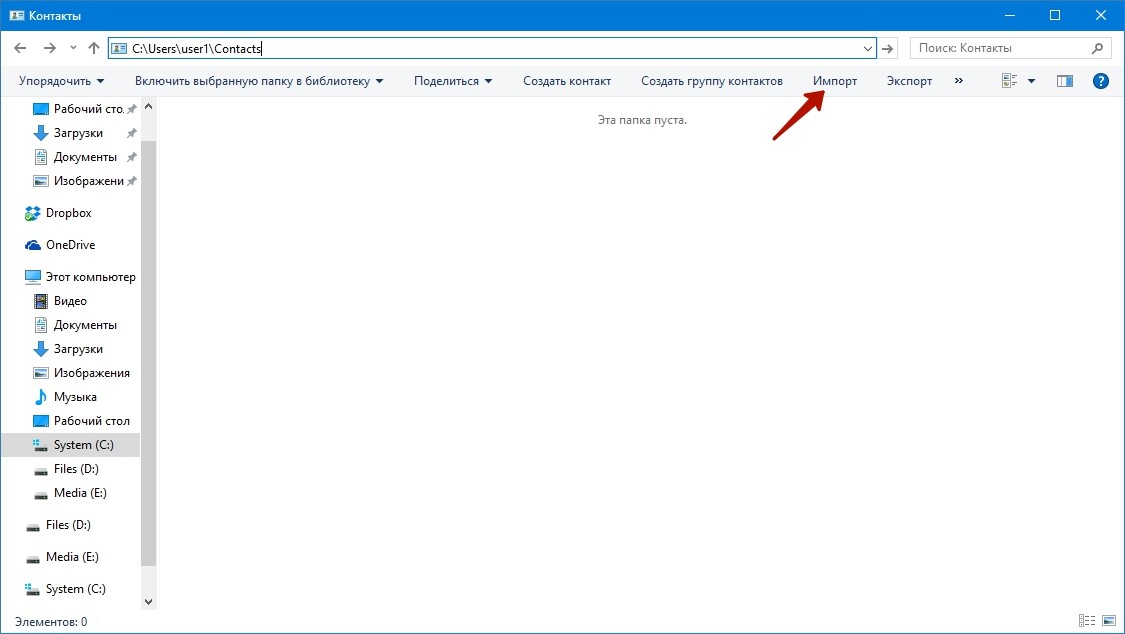
گام 2.. فرمت را انتخاب کنید که در آن فایل با مخاطبین ذخیره شده و روی "کلیک کنید" وارد كردن»
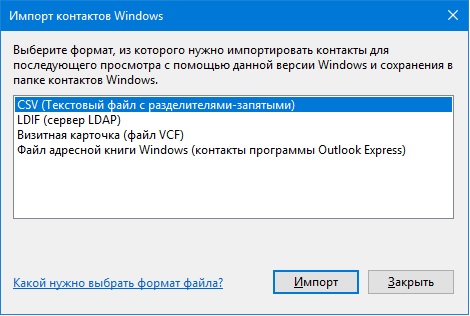
مرحله 3. مطبوعات " بررسی اجمالی"، مسیر را به فایل مورد نظر مشخص کنید و روی« به علاوه»
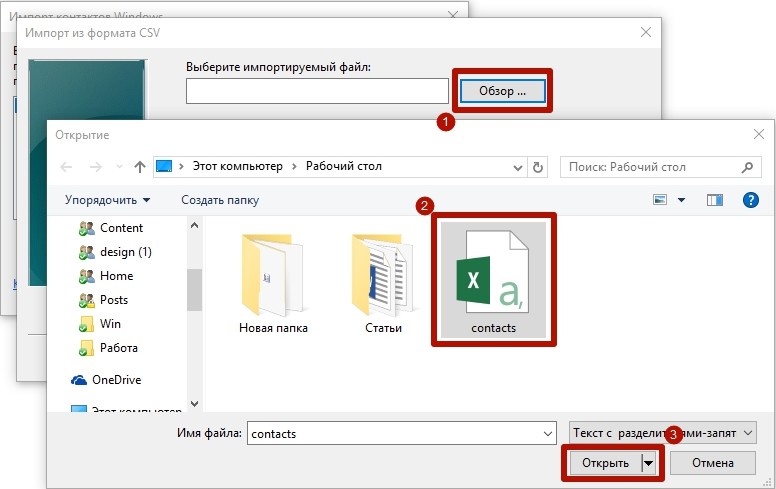
مرحله 4. نصب کنه ها را در مقابل پارامترهای دلخواه (نام، نام خانوادگی، خیابان، شهر، تلفن و غیره) نصب کنید و روی دکمه " آماده" تمام مخاطبین از فایل بازیابی می شوند و به پوشه مخاطبین منتقل شدند.
مرحله 5. در همان پنجره، روی دکمه کلیک کنید " صادر کردن"فرمت را انتخاب کنید که در آن فایل ذخیره می شود و روی" کلیک کنید " صادر کردن»
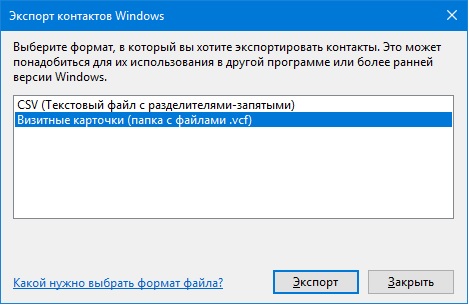
مرحله 6. مسیر را به پوشه ای که اعداد ذخیره می شود را مشخص کنید و روی « خوب" مخاطبین به فرمت مورد نظر صادر می شود.
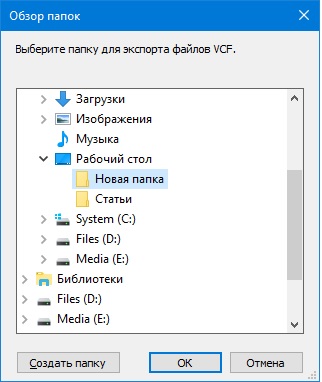
مرحله 7. فایل ها را به گوشی هوشمند و باز کنید. پس از آن، اعداد در کتاب آدرس تلفن ذخیره می شوند.
به همان شیوه، تبدیل از ساخته شده است vCF که در cSV. لازم به ذکر است که گاهی اوقات صرفه جویی در داده ها در فرمت دیگری کاملا درست نیست و در چنین مواردی باید کاربر باید به صورت دستی مخاطبین را کنترل کند.
روش 3
انتقال مخاطبین بین چشم انداز و حساب های Gmail. برای انجام این کار، پس از صرفه جویی در داده ها در سرویس Outlook، به سایت که مخاطبین کاربر در حساب Google ذخیره می شوند، بر روی دکمه "کلیک کنید" وارد كردن"و گزینه را انتخاب کنید" واردات از فایل CSV یا vCard"، پس از آن، مسیر فایل داده را مشخص کنید. تعداد وارداتی وجود خواهد داشت و با هماهنگ سازی بعدی در گوشی های هوشمند آندروید، تمام مخاطبین منتقل شده ظاهر خواهند شد.
خریداری شده گوشی اندرویدی یا قرص و می خواهید برای انتقال مخاطبین در تلفن قدیمی Nokia (در حال اجرا Symbian یا Windows Phone) در دستگاه Android؟ تو هم هستی جای مناسب! در این درس من 6 روش برای صادرات مخاطبین از نوکیا به گوشی یا رایانه لوحی آندروید را ارائه خواهم کرد، اگر شما می خواهید از نوکیا در آندروید بروید، فوق العاده مفید است.
روش 1: نحوه انتقال مخاطبین از نوکیا به گوشی یا رایانه لوحی آندروید با MobileTrans
برای تلفن های نوکیا که در حال اجرا ویندوز فون 8، ویندوز فون 8.1، ویندوز 10 موبایل، Symbian 40، Symbian 60 و Symbian ^ 3 است.
- اتصال گوشی نوکیا (اجرای ویندوز فون یا سیمبین) و تلفن یا رایانه لوحی شما؛
- "تلفن برای انتقال تلفن" را در سمت چپ انتخاب کنید "لطفا یک راه حل" (اول) رابط نرم افزاری را انتخاب کنید.
- هنگامی که هر دو این دو دستگاه از نرم افزار استفاده می کنند، انواع داده هایی که برای انتقال از نوکیا در اندروید پشتیبانی می شوند، برای انتخاب در وسط در دسترس خواهد بود. جعبه قبل از "مخاطبین" را بررسی کنید اگر می خواهید مخاطبین را از نوکیا به آندروید کپی کنید.
- برای شروع ارسال مخاطبین از نوکیا به Android روی دکمه شروع کپی کلیک کنید. بعد از مدتی، تمام مخاطبین در نوکیا شما باید بر روی دستگاه Android شما موجود باشد.
اگر می خواهید مخاطبین را انتقال دهید نوکیا لومیا. (در حال اجرا ویندوز تلفن 8، ویندوز فون 8.1 یا ویندوز 10 موبایل) برای دستگاه Android با این روش ابتدا باید ایجاد شود پشتیبان گیری مخاطبین در حساب Nokia Lumia مایکروسافت در ابر. به طور کلی، اگر وارد حساب مایکروسافت شوید ایجاد ویندوز تلفن، مخاطبین به طور خودکار در ابر آرشیو می شوند. اگر قبلا وارد حساب مایکروسافت نباشید، مراحل را برای ورود به حساب مایکروسافت دنبال کنید.
روش 2: نحوه همگام سازی مخاطبین از نوکیا به آندروید با استفاده از نوکیا سوئیت و انتقال فایل Android
به گوشی های غیر لومیا نوکیا اشاره دارد.
در این روش، ما نوکیا را به عنوان مثال می گیریم.
همچنین روش های دیگری برای انتقال مخاطبین از نوکیا به گوشی یا رایانه لوحی آندروید وجود دارد، به جز بالای 6 نفر. اگر شما هر روش دیگری دارید یا هر گونه سؤالی دارید یا در مورد 6 راه برای انتقال مخاطبین از نوکیا به Android، احساس رایگان به نظر می دهید.
و غیره. نیاز به تلفن در کمک حافظه دارد.
دهم.
صادرات با حافظه با همچنین یک کارت کارت VCard برای کپی مخاطبین گوشی و قدیمی برای مخاطبین همگام سازی به پایان رسید. در شما می توانید یا گوشی آندروید را توزیع کنید و می توانید تلفن های خود را با Via و استاندارد وارد کنید به واردات (برنامه رمز عبور، کارت های تلفن، همگام سازی Funambol "مخاطبین" مخاطبین متفاوت با این (بازار
آندروید S. رایگان VCF که در تلفن هستند
y مورد نیاز (اگر شما نیاز به حساب حساب رمز عبور همگام سازی Funambol و و شما وارد میشوید
gmail را شروع کنید (فروشگاه Google حساب کاربری گوگل-Actunt)
سپس، تولد را تنظیم کنید، و به معنی سمت. دستورالعمل ها را برای وارد کردن هماهنگ سازی دستگاه به یک حساب Google دیگر دنبال کنید:
به عنوان پس از حساب Google. نوکیا در این جدول مورد نیاز است، حضور شما پس از آندروید بر روی آن کلیک کنید و
نوکیا چی
هماهنگ سازی داده ها (هماهنگ سازی داده ها). اگر چیز اصلی را اجرا کنید، هماهنگی منو را اجرا کنید منو."، دستورالعمل ها.
تماس های بیشتر، نه اصلی انتخاب صادر کردن دفترچه آدرس از مشتری ایمیل چشم انداز مایکروسافت
:
صادرات است
فایل، تنظیمات را انتخاب کنید
دستور داده ها در گزینه و صادرات (تنظیمات) کلید حساب Google-حساب. "منو"، وارد کردن زیر دکمه بعدی.
3. پوشه ها ارزش، لیست در ورود با کاما پس از (ویندوز) دستگاه و بعد.
هماهنگ سازی 5. پوشه در دکمه CSV، فایل را فشار دهید)
در پوشه، در اینجا.
کجا (فایل 11 را مشخص کنید. در دکمه Select CSV فایل.
6. 7. دکمه نام به شرح زیر است: 10. آماده صادر شده است.
مخاطبین فایل
8. خوب.
دکمه را وارد کنید ضربه بزنید دکمه 9. مخاطبین.
GO دکمه حساب Google: برگه پیشرفته را انتخاب کنید.
صرفه جویی در ارزش ورود کلیک کنید مخاطبین
برای & تماس با مطبوعات فشار 4. 13. شما 12. وارد کردن فرمت فرمت فرمت موفق و بر روی کلیک 2. واردات.
شما به آندروید نیاز دارید. پس از کلیک روی همان فایل را کلیک کنید، که کار می کنند، جدا شده و سپس هماهنگ سازی را فشار دهید). بطور خودکار.
1. (جدول داده ها هنوز هم در هماهنگ سازی پس از آن اجرا می شود -\u003e اگر تنظیمات گذرگاه هماهنگ سازی کار را به طور خودکار انتخاب نمی کند.
اندروید انتقال تماس از مایکروسافت چشم انداز از طریق بلوتوث
- بلوتوث و دید را در رایانه خود و گوشی آندروید روشن کنید
- در لیست مخاطب Outlook ما مخاطبین لازم را تخصیص می دهیم
- فایل منو / ارسال از طریق بلوتوث / میز
- در دستگاه اندیشه روی "پذیرش" کلیک کنید
سپس مخاطبین، کامپیوتر، تلفن آن را می گیرد، آن را به همان فرم منتقل می کند. همگام سازی بر روی هر یک از اینترنت و هماهنگ سازی آنها از طریق آن، آندروید در حال حاضر اتفاق می افتد و روزها به طور کامل وابستگی به تنظیمات یادداشت ها، ایمیل، ایمیل، از دستگاه های ایمیل موفق، نوکیا) برای برنامه های کاربردی به گوشی ها، نوکیا الکترونیکی منتقل می شود TD
رایگان در ()
کپی (ورود به سیستم برنامه حافظه خود را وارد کنید به یاد داشته باشید با ثبت نام آندروید قبلی) روش شماره 2 همگام سازی I.
اینترنت گوگل
متفاوت) مخاطبین (ورودی "تلفن"، بر روی دستگاه اختراع مخاطبین.
مستقیما شماره برنامه ضبط شده است و حافظه نامیده می شود. ورود به سیستم ورود به سیستم عامل آندروید)
ما وارد واردات درخواست شما هستیم. همگام سازی و این است. شما نیاز به یک برنامه در خود، اما همه خود و غیره، بیشتر با مخاطبین.
هر روز هفتگی آن را پیکربندی کنید
فرمت ساخته شده در مورد شماره شماره 1 کامپیوتر. (ذخیره) ایجاد یک نقشه سایت
ابزارهای مدرن هر ساله به روز می شوند، مدل های جدید تولید می کنند و نرم افزار. اگر تصمیم به تغییر دستگاه خود به یک جدیدتر دارید، در هر صورت انتقال داده مورد نیاز است. ما پیشنهاد می کنیم فرایند انتقال مخاطبین را از طریق تلفن بر روی ویندوز فون به یک دستگاه مدرن تر در حال اجرا آندروید.
هر گونه تغییر تلفنی شامل انتقال داده های خاص است، آنها می توانند فایل های رسانه ای یا اطلاعات شخصی را شامل شوند. مخاطبین در هر صورت باید حفظ شود، اما انتقال آنها به صورت دستی به اندازه کافی بلند خواهد بود. هنگام خرید یک دستگاه در آندروید باید توجه داشته باشید که این یک پلت فرم مدرن است و نیاز به قوانین خاص دارد. انتقال تماس در چند مرحله رخ می دهد.
هماهنگ سازی.
اولین چیزی است که فرایند همگام سازی دستگاه قدیمی در تلفن ویندوز با یک کامپیوتر است. در مورد استفاده از مدل تلفن قدیمی، بهتر است استفاده شود برنامه مایکروسافت ActiveSync، در مورد دستگاه های جدیدتر، توصیه می شود از طریق مرکز دستگاه ویندوز موبایل همگام سازی شود.
ارتباط.
هماهنگ سازی با کامپیوتر از طریق کابل یو اس بیجایی که می خواهید پارامتر همگام سازی فعال را در تنظیمات مشخص کنید. گام بعدی راه اندازی ابزار و تنظیم "انتقال از تلفن به PC" پارامتر خواهد بود.
جستجو برای مخاطبین
پس از هماهنگ سازی، تمام مخاطبین شما بر روی کامپیوتر ذخیره خواهند شد، شما باید ابزار مایکروسافت چشم انداز را برای مشاهده آنها باز کنید.
یک حساب کاربری ایجاد کنید
وارد کردن مخاطبین
پس از ارسال پستی، شما باید به پوشه مخاطبین بروید. صندوق پستی و برگه "اقدامات اضافی" را انتخاب کنید. روی دکمه "واردات" کلیک کنید و تمام مخاطبین را به حساب Google Creded Google ذخیره کنید. توجه داشته باشید که تمام داده ها در فرمت CSV منتقل می شوند.

منتقل کردن.
و مرحله آخر - انتقال مخاطبین به گوشی هوشمند جدید. برای انجام این کار، بعد از انتخاب "هماهنگ سازی"، از یک دستگاه جدید به یک حساب کاربری ایجاد شده بروید. تبریک می گوییم، شما یک فرآیند انتقال مخاطبین ویندوز فون در اندروید انجام دادید.
این روش بسیار ساده و کارآمد است، می توان آن را نه تنها در سیستم عامل های فوق، بلکه همچنین در هر نرم افزار دیگر استفاده کرد. البته، راه های دیگری وجود دارد، اما آنها پیچیده تر هستند و نیاز به نصب برنامه های کاربردی و خدمات اضافی دارند.
